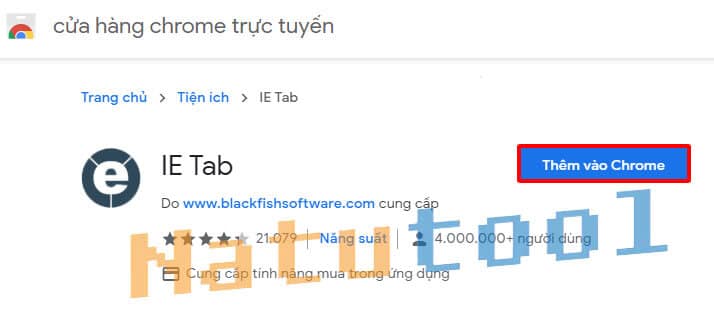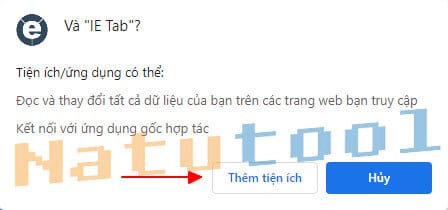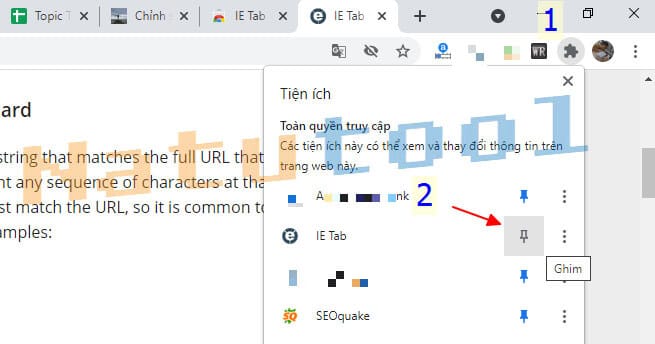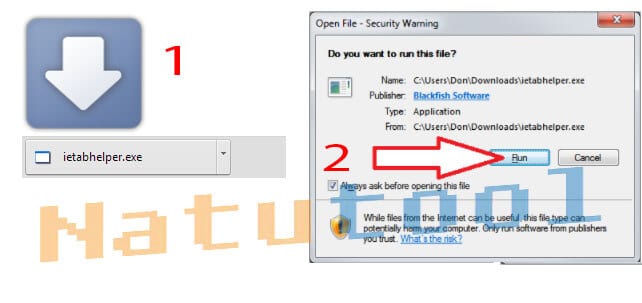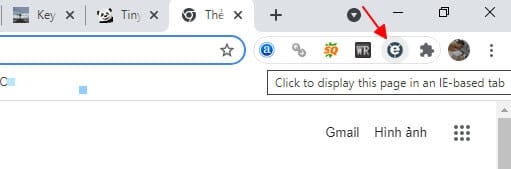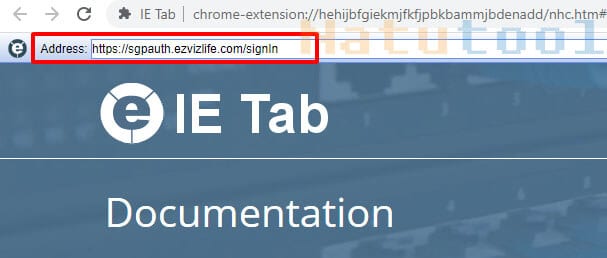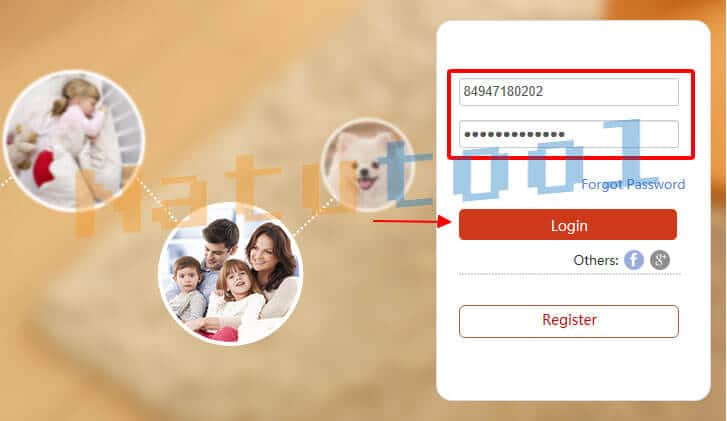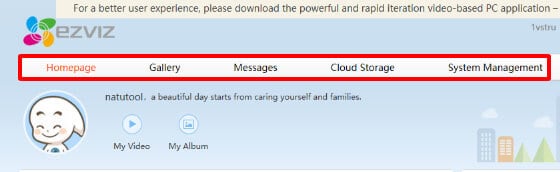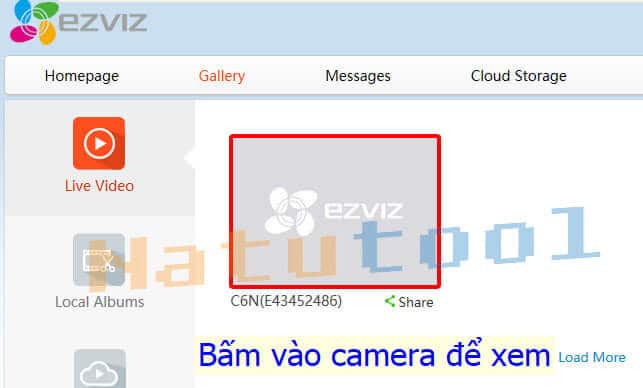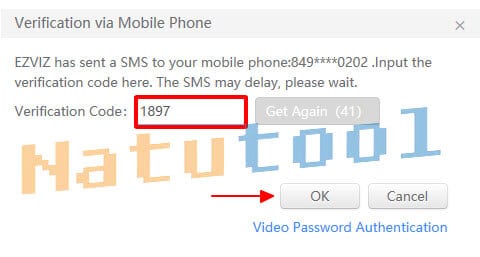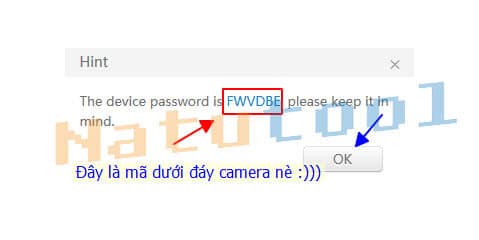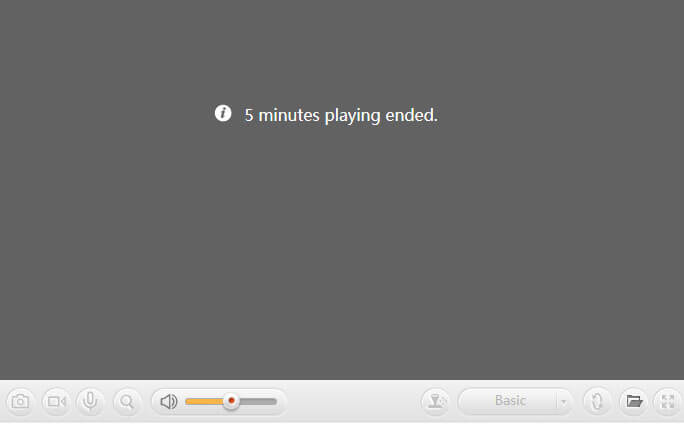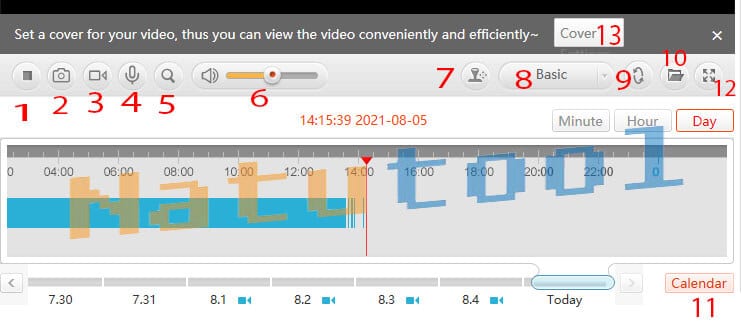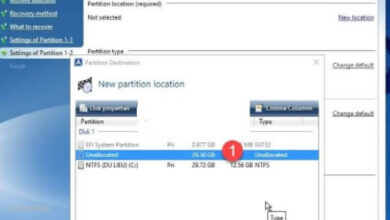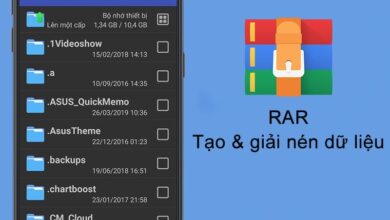Cách xem camera EZVIZ trên Macbook bằng trình duyệt Chrome
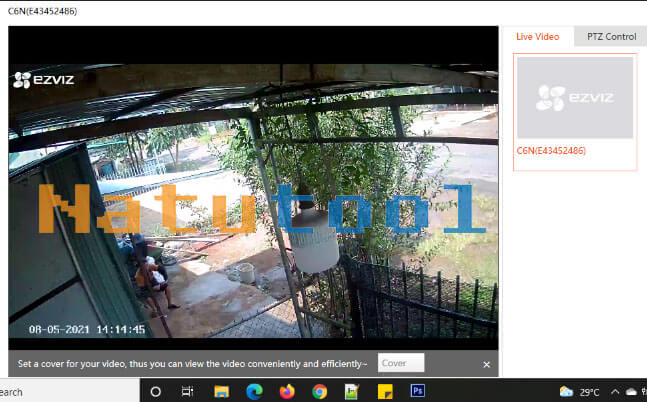
Cách xem camera EZVIZ trên trình duyệt Web bằng Macbook
Bạn đang muốn xem camera EZVIZ trên Macbook nhưng lại không tìm thấy ứng dụng cho hiệu camera này. Tại vì, nhà phát triển chưa phát hành phiên bản EZVIZ Studio cho MAC OS. Do đó, chúng tôi sẽ hướng dẫn bạn xem camera EZVIZ trên web thông qua trình duyệt Chrome.
Các bước xem camera EZVIZ trên Chrome
- Bước 1: Thêm Plug-in IE Tab trên tiện ích Chrome – Tại đây
- Bước 2: Chọn Thêm tiện ích IE Tab vào Chrome
- Bước 3: Nhấn vào biểu tượng tiện ích và ghim IE Tab trên Chrome
- Bước 4: Chạy tệp ietabhelper.exe hồi nãy bạn đã tải về và bấm run
- Bước 4: Bấm vào chữ E để mở tiện tích IE Tab lên
- Bước 5: Dán đường dẫn https://sgpauth.ezvizlife.com/signIn vào Address rồi nhấn Enter
- Bước 6: Đăng nhập vào EZVIZ trên Web bằng tài khoản có sẵn
- Account/Email: Nếu nhập SĐT bạn nhập theo cú pháp (84xxxxxxxxx) XXX là 9 số đuôi
- Password: Nhập mật khẩu tài khoản của bạn
- Sau đó bấm Login
Lưu ý: Nếu chưa có tài khoản EZVIZ thì bấm Register để đăng ký. Quên mật khẩu thì bấm vào Forgot Password để lấy lại bằng Số điện thoại hoặc Email.
Giao diện chính sau khi đăng nhập
- Homepage:Trang chủ
- Gallery: Bấm vào đây để xem camera
- Messages: Nơi hiển thị thông báo
- Cloud Storgage: Dịch vụ lưu trữ đám mây
- System Management: Hệ thống
- Bấm vào Gallery và nhấp đôi chuột vào camera cần xem
Nếu chưa tắt mã hóa hình ảnh, EZVIZ sẽ yêu cầu bạn nhập mã Verification Code để xác thực. Bạn sẽ thấy mã này ở đáy camera hoặc cách đơn giản là bấm vào Forget Password bạn sẽ nhận được mã xác thực qua SMS hoặc Gmail.
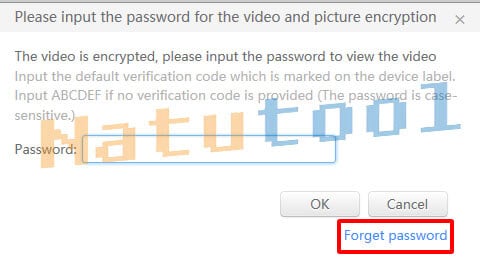
- Nhập mã bạn nhận được qua SMS hoặc Email vào khung Verification Code
- Sau đó bấm OK như hình dưới đây
- Đồng thời, EZVIZ cũng thông báo mã Verification Code dưới đáy camera cho bạn, nhấn OK để bỏ qua
- Và đây là kết quả xem thành công camera EZVIZ qua Web trên Macbook
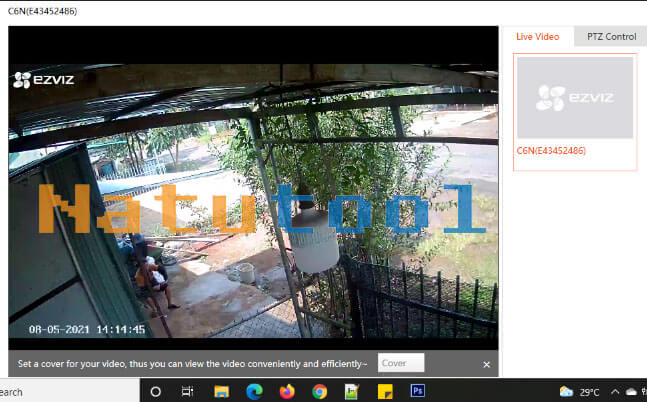
Nếu không thao tác gì quá 5′ trên màn hình khi xem camera EZVIZ trên Web bằng máy tính Macbook thì video sẽ tự động tạm dừng. Khi trở lại bạn bấm vào nút Play phía dưới góc phải để xem live EZVIZ trên MAC.
Các nút tính năng khi xem Camera EZVIZ trên Web
Trong khi xem camera EZVIZ trên trình duyệt bạn có thể sử dụng các tính năng dưới đây. Với mỗi tính năng được đánh số trong khung dưới đây, kèm theo hình ảnh cho bạn dễ sử dụng khi xem EZVIZ trên Web.
| Tạm dừng (1) | Chỉnh độ phân giải (8) |
| Chụp hình (2) | Lật hình ảnh (9) |
| Quay video (3) | Mở thư mục lưu trữ (10) |
| Đàm thoại (4) | Chọn lịch xem lại (11) |
| Quét để Zoom (5) | Xem toàn màn hình (12) |
| Điều chỉnh âm thanh (6) | Tạo Avatar cho camera (13) |
| PTZ (xoay camera) (7) |
Ưu nhược điểm khi xem camera EZVIZ trên Web
Sau một thời gian sử dụng trình duyệt web để thay cho ứng dụng EZVIZ trên PC thì mình có một số ý kiến về ưu nhược điểm như sau:
| Ưu điểm | Nhược điểm |
| – Thích hợp để xem trên máy tính Macbook | – Nếu không thao tác trên màn hình thì video sẽ tự động tạm dừng |
| – Không cần tải App về máy nên tiết kiệm bộ nhớ | – Khó sử dụng hơn so với ứng dụng EZVIZ trên máy tính |
| – Cần phải cài thêm Plug-in IE Tab trên Chrome thì mới có thể xem được Camera EZVIZ trên Macbook qua trình duyệt Web |
Kết luận: Chỉ cần thực hiện theo các bước mình chia sẻ chắc chắn bạn sẽ xem được camera EZVIZ trên Macbook thông qua trình duyệt Web là Chrome. Với máy tính Windows bạn có thể xem bằng cách này cũng được, ngoài ra có thể sử dụng EZVIZ Studio để xem trên máy tính.